스마트 TV 셋톱 박스: 무엇이며, 무엇을 위해, 어떻게 선택하고 사용합니까?

모든 전자 제품 매장에서는 스마트 TV를 풍부하게 판매합니다. 그러나 많은 소비자들은 그것이 무엇이며 그러한 장치가 무엇에 사용되는지 거의 이해하지 못합니다. 이러한 미묘함을 이해하고 "스마트" 접두사를 선택하는 방법을 이해할 때입니다.


스마트TV 셋톱박스란?
이러한 장치에 대한 설명은 기존 텔레비전 수신기의 기능을 확장한다는 점을 강조합니다. 불과 3-5년 전에 출시된 장치조차도 현재 요구 사항을 충족하지 못합니다. 그리고 현대 표준의 디지털 텔레비전의 경우 "지능형" 셋톱 박스만 구입하면 됩니다.
그들은 구식 CRT 장비의 소유자와 훨씬 더 약간 구식 LCD 장치의 소유자를 도울 수 있습니다.
기술적으로 스마트 TV는 소형 컴퓨터입니다. 운영 체제를 사용합니다. 처음부터 발명하지 않기 위해 대부분의 제조업체는 Android 또는 iOS를 선호합니다. "마법 상자"의 크기는 항상 작습니다. 그러나 그 기능은 더 자세히 설명할 가치가 있습니다.

무엇을 위한 것입니까?
이미 언급한 바와 같이 TV용 스마트 셋톱박스는 그 기능을 확장합니다. 이 장치는 다양한 상황에서 사용할 수 있습니다. 이 도구를 사용하면 다음을 얻을 수 있습니다.
- USB 플래시 드라이브에 먼저 녹화하지 않고 온라인으로 영화를 감상하십시오.
- 대량의 인터넷 TV 채널에 액세스하십시오.
- Youtube 및 이와 유사한 리소스에서 비디오를 재생합니다.
- 인기있는 소셜 네트워크를 사용하십시오.
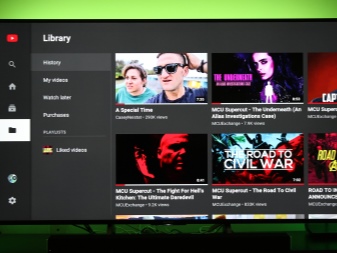

그러나 고급 스마트 TV는 기존 Xbox 또는 Playstation 대신 게임에 사용할 수도 있습니다. 전문가의 평가에 따르면 더 나쁘지 않은 것으로 나타났습니다. 특수 "게임" 콘솔은 모든 주요 제조업체에서 제공합니다. 다음을 포함하는 키트가 있습니다.
- 건반
- 생쥐;
- 조종간.

이 기능을 통해 사용자는 다음을 수행할 수 있습니다.
- 가능한 한 편리하게 텍스트를 입력하고 편집하십시오.
- 블로그를 유지하십시오.
- 이메일 또는 인스턴트 메신저를 사용하여 통신을 수행합니다.
- TV를 실외 감시 카메라에 연결합니다(인터넷을 통해 공개적으로 방송하는 다른 카메라에도 연결).
- Skype 또는 기타 온라인 전화 서비스를 통한 통신
- Google Play 마켓에 액세스할 수 있습니다.
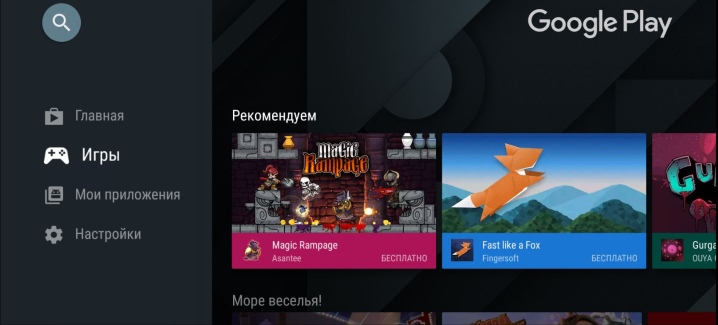
작동 원리
스마트 TV 셋톱 박스는 다양한 디자인을 가질 수 있습니다. 그러나 오늘날 이러한 장치에는 대부분 Wi-Fi 모듈이 함께 제공됩니다. 이렇게하면 상당한 양의 전선없이 할 수 있습니다. 진실, 전원 공급 장치가 여전히 필요하지만 일반적으로 사용되는 케이블 세트는 전원 공급 장치로 제한됩니다. 또한 경우에 따라 라우터에 연결된 특수 케이블을 통해 셋톱 박스가 켜집니다.
케이블 연결 방법을 선택하면 AV 인터페이스 또는 최신 HDMI를 사용하여 TV와 통신합니다.


스마트 TV는 인터넷 연결이 안정적인 경우에만 제대로 작동할 수 있습니다. 동시에 연결 속도가 중요합니다. 참고로, TV 대신 일반 컴퓨터 모니터에 이미지를 표시할 수도 있습니다. 가장 중요한 것은 동일한 이미지 출력 표준을 지원한다는 것입니다.
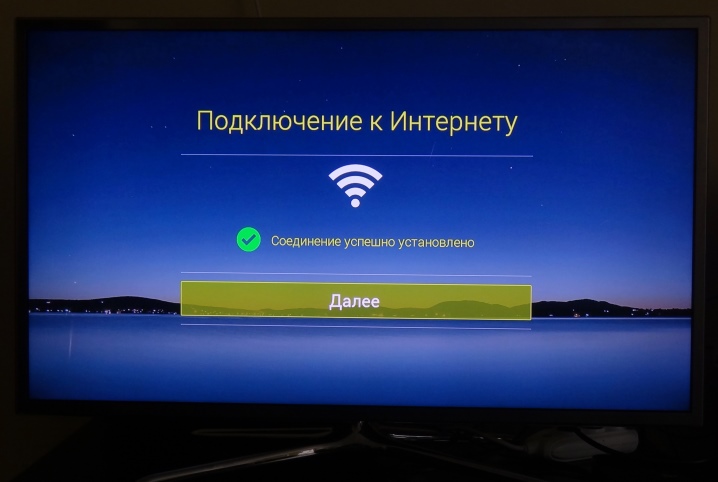
특색
운영 체제
Android는 아마도 가장 쉽고 저렴한 옵션일 것입니다. 장치에 따르면 이 운영 체제는 스마트폰용 운영 체제와 거의 차이가 없습니다. 사용자는 다양한 응용 프로그램을 사용할 수 있습니다. 사람마다 미디어 플레이어가 다르다는 것은 놀라운 일이 아닙니다. 취향에 따라 선택하면 됩니다. Android를 사용하면 "몇 가지 동작으로" 가장 단순한 TV를 진정한 멀티미디어 결합으로 바꿀 수 있습니다. 2019년의 현재 버전 및 업데이트는 다음을 허용합니다.
- 4K 수준의 사진을 봅니다.
- 음성 안내 모드를 사용하십시오.
- 스마트 폰을 통해 셋톱 박스와 TV를 제어합니다.
- Chromecast를 사용하여 스마트폰에서 TV로 콘텐츠를 스트리밍합니다.

그러나 많은 모델에서 다른 시스템인 iOS가 사용됩니다. 그 기능은 실제로 Android OS보다 열등하지 않습니다. 모든 것이 배열되지만 훨씬 더 복잡합니다. 그러나 Apple 장치와의 최적의 통합을 제공합니다. 선택이 매우 간단하기 때문입니다.
또한 다음이 적용될 수 있습니다.
- 윈도우 임베디드;
- 윈도우 7;
- 윈도우 10;
- tvOS;
- 리눅스.

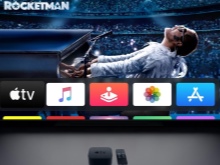
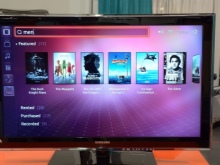
인터페이스
화질과 유용성은 안테나와 튜너 그 이상에 달려 있습니다. 여기서 결정적인 역할은 TV에 연결하는 데 사용되는 인터페이스에 의해 수행됩니다. HDMI는 간단하고 편리하며 매우 현대적입니다. 앞으로도 오랫동안 가장 관련성이 높은 솔루션으로 남을 것입니다. 그러나 구형 TV와의 호환성을 위해 RCA와 AV를 모두 사용해야 합니다.
장치를 컴퓨터 모니터에 연결하려면 VGA 케이블을 사용해야 합니다. 고급 비디오 어댑터가 있는 모든 장치에서도 사용됩니다. 따라서 게임 애호가를 위한 특별한 대안은 없습니다. 고급 셋톱박스에는 블루투스 모드가 있습니다. 그러나 10m 이상의 거리에서 신호를 방송하면 최대 몇 초의 방송 지연이 발생할 수 있음을 이해해야 합니다.

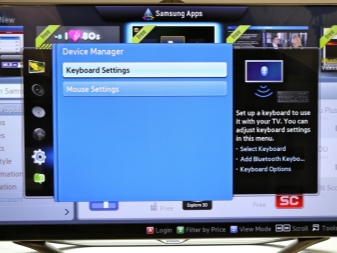
허가
이 지표는 괜찮은 그림을 감상하는 모든 사람에게도 중요합니다. 비교적 새로운 모델(최소 2017년 이후 출시)만이 4K 이미지를 자신 있게 지원합니다. 형식적으로는 일반 정보 프로그램 및 높은 세부 정보가 필요하지 않은 기타 방송을 보려면 낮은 해상도가 적합할 수 있습니다. 그러나 Ultra HD 비디오의 수는 꾸준히 증가하고 있습니다. 따라서 곧 그들의 몫은 매우 확실해질 것입니다.

지원하다
호환되는 펌웨어 목록과 이를 얻기 위한 소스는 일반적으로 장치의 기술 문서에 나와 있습니다. 펌웨어의 어려움은 주로 중저가 범위의 장비에 일반적입니다.
상대적으로 소수의 기업이 특별 프로그램에 참여하고 있습니다.
또한 비용 절감으로 인해 예산 셋톱 박스 제조업체는 희귀 업데이트를 릴리스하는 데 제한을 둡니다. 예, 일반적으로 6-12개월 이내에만 출시되며 그 후에는 새 브랜드 펌웨어를 잊어버려야 합니다.

음식
대부분의 경우 스마트 TV 셋톱박스에는 별도의 네트워크 배선이 없습니다. 전원 어댑터는 TV 케이블을 연결한 후 설치됩니다. 전원 공급 장치가 항상 TV에서 나오는 것은 아니라는 점을 고려해 볼 가치가 있습니다. 일부 모델은 주전원에 직접 연결을 사용합니다. 후자의 경우 추가 콘센트를 준비해야 합니다.

인기 모델
Xiaomi Mi Box 스마트 셋톱 박스는 수요가 많습니다. 이 장치는 4K 레벨 신호로 자신 있게 작동합니다. HDR 영상도 지원합니다. 제어판은 Bluetooth 기술을 사용합니다. 기기의 매력은 누군가의 사적인 의견이 아닙니다. 디자인의 흠잡을 데 없는 완벽함은 수많은 국제 상을 통해 확인되었습니다.
장치를 작동하기 위해 Xiaomi 엔지니어는 고급 Android TV6.0 운영 체제를 선택했습니다. 장치는 음성 제어 모드를 지원합니다. Google CastTM는 말할 것도 없습니다. 소프트웨어는 개인 취향에 따라 비디오를 찾을 수 있도록 보장하는 방식으로 설계되었습니다. Youtube와 Google Play 모두에서 찾을 수 있습니다.

4코어 프로세서 외에도 셋톱박스에는 2코어 비디오 처리 칩이 포함되어 있습니다. 블루투스 게임패드 연결이 지원됩니다. USB 스틱을 통한 스토리지 확장은 제한 없이 가능합니다. 다음 사항에 주의하는 것도 유용합니다.
- 3개의 축이 있는 G-센서;
- 고급 배터리;
- 사운드 표준 Dolby, DTS.
대안으로 Selenga 스마트 접두사를 고려할 수 있습니다. 예를 들어 이 브랜드로 T20D 디지털 수신기가 제공됩니다.

Maxliner MXL 608 튜너가 내부에 설치되어 있으며, 이 장치는 Dolby Digital 수준의 사운드를 지원합니다. 본체는 좋은 품질의 플라스틱으로 만들어졌습니다.
다른 옵션은 다음과 같습니다.
- IPTV 시청;
- Wi-Fi 어댑터를 사용하여 Youtube에 액세스
- 174 ~ 862MHz의 작동 주파수;
- 외부 5V 전원 공급 장치;
- 커넥터 ANT IN, HDMI, USB 2개;
- 해상도 576, 729 또는 1080 도트;
- 타임시프트 옵션;
- 부모의 통제;
- 채널을 삭제하는 기능;
- 개인화 된 비디오 녹화 (PVR);
- 외부 HDD를 연결하는 기능.

아마도 가장 저렴한 스마트 셋톱 박스는 중국 회사 Mecool에서 출시했을 것입니다. M8S PRO W 모델은 Android 7.1 OS를 기반으로 합니다. 내부에는 Mali 450 GPU가 탑재되어 있으며, 셋톱박스는 2400MHz 주파수의 Wi-Fi를 지원합니다. 작업에는 1GB의 RAM과 8GB의 영구 메모리가 사용됩니다.
USB 커넥터 2개, HDMI 포트가 있습니다. 기존 TV의 AV 케이블을 연결하거나 microSD 카드를 삽입할 수 있습니다. 비용을 절약하기 위해 Amlogic S905W 프로세서가 사용됩니다. 이 장치는 RJ45 LAN 출력도 지원합니다. 블루투스 인터페이스는 지원하지 않지만 이 가격에 이것은 변명의 여지가 없는 약점입니다.
그러나 또 다른 매력적인 모델인 Q Plus가 있습니다. 이 셋톱박스는 Android 9.0 OS에서 실행됩니다. 내부에는 Allwinner H6 프로세서가 설치되어 있습니다. Mali-T720은 그래픽을 담당합니다.
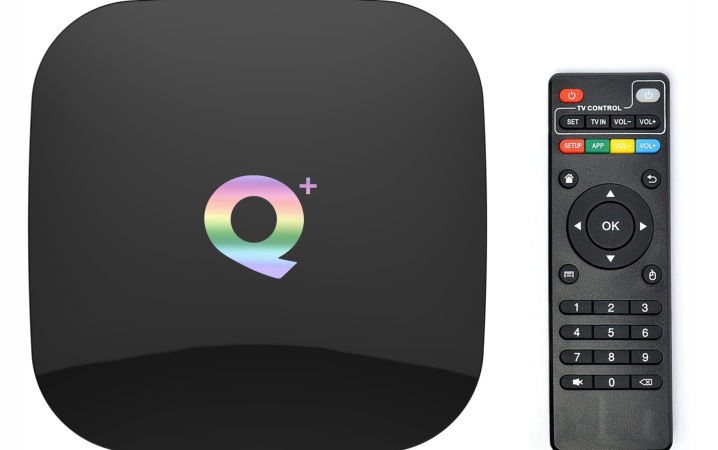
정상적인 작동을 보장하기 위해 엔지니어는 4GB의 RAM과 32GB의 영구 메모리를 제공했습니다.
이러한 매개 변수를 사용하면 장치가 예산 범주에 속하지 않습니다. 그러나 그것은 멋지고 사용하기 쉽습니다. 단일 USB 3.0 커넥터와 추가 USB 2.0 포트가 있습니다. AV, LSN, SPDIF 인터페이스가 지원됩니다. MicroSD 카드에서 비디오를 재생할 수 있습니다.

선택하는 방법?
저예산 스마트 TV 셋톱박스를 선택할 때 고품질 작업에 의존할 수 없다는 점을 분명히 이해해야 합니다. 사용 가능한 영구 메모리의 양을 연구하는 것이 좋습니다. 일반적으로 최소 8GB여야 합니다. 단순한 모델에서 볼 수 있는 4GB 메모리 블록은 그다지 기능적이지 않습니다. 이것은 초등 프로그램에도 거의 충분하지 않습니다.
하지만 Windows 기반 콘솔에는 훨씬 더 많은 메모리가 필요합니다. 이들에게 허용되는 최소 저장 공간은 16GB입니다.결국 시스템 자체에는 이미 12GB 이상이 필요합니다. 그리고 적어도 같은 금액의 예비금을 가지고 있는 것이 좋습니다. 그리고 위성 채널을 수신하지 못하거나 4K 영상을 보여줄 수 없는 일반 TV용 셋톱박스를 고를 때도 램에 신경을 써야 한다.

Android 시스템을 사용하는 모델은 2GB RAM에서 잘 작동합니다. 1GB는 허용되는 것으로 간주됩니다. 그러나 512MB의 장치는 진지하게 고려하는 것도 의미가 없습니다. Windows 기반 장치의 경우 요구 사항이 훨씬 더 엄격합니다. 그들에게는 2GB가 합리적인 최소값이지만 최소 3GB의 메모리로 정상적인 작동이 가능합니다.
그러나 운영 체제의 특정 버전도 중요합니다. Windows 7.0 및 이전 버전을 수정하는 것은 의미가 없습니다. 아무 것도 작동하지 않고 아무 것도 표시되지 않습니다. Android에서는 버전 4.0부터 필요한 컨트롤러에 대한 지원이 나타났습니다. 그러나 6세대부터는 대부분의 사용자가 좋아하는 정말 편안하고 사려 깊은 인터페이스가 나타났습니다. 블루투스가 포함된 셋톱박스의 경우 여기에서는 모든 것이 비교적 간단합니다.

그러한 데이터 교환 프로토콜의 부재는 고무적이지 않습니다. 그러나 가장 초기 버전(2.0 미만)으로 장치를 사용하는 것은 의미가 없습니다. 컨트롤러는 이 기술을 지원하지 않습니다.
다른 옵션 중에서 - 최신 버전일수록 더 좋고 오류가 적습니다. HD와 Full HD 규격을 지원하는 것이 매우 바람직합니다.
Micro SD 카드 또는 USB 플래시 드라이브에서 정보를 읽을 수 있는 기능은 환영합니다. 그들은 많은 영화와 멀티미디어 파일을 기록합니다. Windows 기반 셋톱 박스는 Android 기반 기기보다 훨씬 더 자주 플래시 드라이브와 "친구"입니다.중요: 재생 가능한 미디어 표준 및 용량을 고려해야 합니다.
음성 제어 기능이 있는 셋톱 박스는 더 이상 이색적이지 않지만 즉시 자신에게 대답해야 합니다. 이 옵션을 실제로 사용할 것인지, 아니면 헛되이 지불할 것인지에 대한 질문입니다. 단일 코어 프로세서는 예산 부문에서도 처음에는 무시해야 합니다. 적어도 어느 정도 수용 가능한 성능은 듀얼 코어 전자 장치에 의해 보장됩니다. 4코어 또는 8코어 프로세서를 사용하여 성능을 높일 수 있습니다. 그러나 비용은 훨씬 더 높을 것입니다.

일부 셋톱 박스에는 다양한 사업자의 SIM 카드가 함께 제공됩니다. 더 정확하게는 스마트 카드로. 휴대 전화 카드와 마찬가지로 이러한 장치에는 개인화된 번호가 있습니다. 연결은 수신기 또는 CAM 모듈을 통해 이루어집니다. 대부분 Tricolor, MTS 또는 NTV Plus의 카드를 사용합니다.
다음으로 중요한 측면은 소프트웨어입니다. Windows를 사용하면 우수한 품질을 얻을 수 있으며 다양한 사용자 프로그램과 호환됩니다. 또 다른 장점은 본격적인 BIOS가 있다는 것입니다. 그리고 필요한 장비가 있으면 접두사를 PC의 기반으로 바꿀 수 있습니다. Apple의 소프트웨어는 브랜드 하드웨어와만 호환되며 유료 콘텐츠에 중점을 둡니다.
Android는 저예산 소비자에게 이상적인 솔루션입니다. 이 OS의 모든 버전에서 개별 작업에 대한 사용자 지정이 지원됩니다. 또한 브라우저 및 앱 스토어를 포함하여 상당히 많은 애플리케이션을 지원합니다. 중요: 셋톱박스를 특정 TV에 연결할 수 있는지 여부를 고려해야 합니다. 사용 가능한 커넥터 세트에 따라 다릅니다.

사용하는 방법?
연결
프로그램을 보거나 미디어에서 파일을 재생하려면 동글 장치를 사용할 수 있습니다. 외부에서 이러한 장치는 플래시 카드와 유사합니다. USB 또는 HDMI 포트에 연결해야 합니다. 이러한 "동글"은 DLNA, Miracast 또는 Airplay 기술을 지원합니다. 그러나 다른 장치인 Mini-PC를 사용할 수 있습니다.
그러한 시스템은 매우 간단합니다. 그림이 TV에 배포되는 HDMI 포트가 항상 있습니다. 일반적으로 메모리 카드와 miniUSB 포트용 슬롯도 있습니다. 단순히 자신의 삶을 복잡하게 만들고 싶지 않은 대다수의 사람들이 사용하는 솔루션입니다. 더 이상 걱정하지 않고 간단히 다운로드할 수 있습니다.

어쨌든 기존 TV와 새 TV, 심지어 컴퓨터 모니터에 연결할 때 먼저 두 장치를 모두 끄십시오.
셋톱박스에 자체 전원이 없으면 TV 또는 모니터의 전원이 차단됩니다. 버튼으로 TV를 끄지 말고 소켓에서 플러그를 뽑는 것이 좋습니다. 그런 다음 케이블의 끝을 셋톱 박스의 필요한 HDMI 커넥터에 삽입하고 반대쪽 끝을 TV의 동일한 포트에 삽입합니다. 구형 TV의 경우 HDMI를 AV로 변환하는 어댑터를 구입해야 하는 경우가 있습니다.

환경
절차는 주로 인터넷에 연결하는 것으로 구성됩니다. 그 후, 당신은 즉시 리모콘의 버튼을 누르고 사진을 즐길 수 있습니다. 오늘날 판매되는 셋톱박스는 100% Wi-Fi 프로토콜을 사용하여 인터넷에 연결할 수 있습니다. 다음과 같이 수행됩니다.
- 메뉴를 입력하십시오;
- 설정 섹션으로 이동하십시오.
- 무선 네트워크를 켜십시오.
- 나타나는 네트워크 목록에서 원하는 항목을 선택하십시오.
- 확인 버튼을 사용하여 화면 버튼 "연결"을 누릅니다.
- 액세스 코드를 입력하십시오(리모컨을 엉망으로 만들지 않으려면 USB 커넥터에 간단한 마우스를 연결할 수 있습니다).
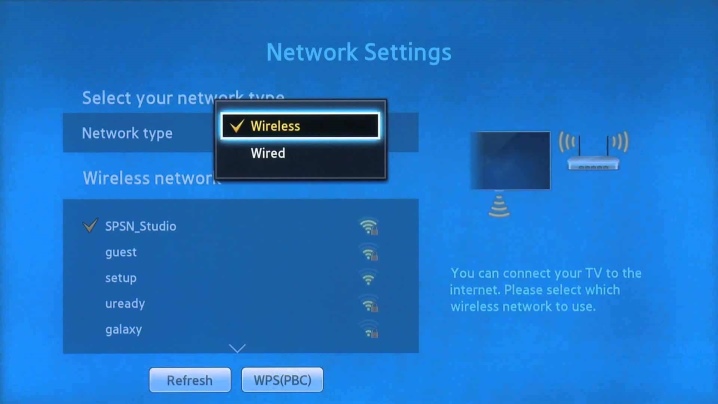
그러나 이더넷을 통해 셋톱 박스를 연결할 수 있습니다. 그런 다음 RJ-45 케이블을 통해 라우터에 연결하기만 하면 됩니다. 유선 연결에 대한 일부 사람들의 편견에도 불구하고 매우 매력적입니다. 어떤 무선 방법도 이만큼 안정적이고 안정적일 수 없습니다. 따라서 늘어진 케이블을 견뎌야 합니다.
LAN 커넥터는 셋톱박스에 있는 같은 이름의 포트와 라우터를 연결합니다. 이러한 장치를 가능한 한 가까이 두는 것이 좋습니다. 그런 다음 셋톱 박스 메뉴로 들어가 필요한 네트워크 설정을 거기에서 설정합니다. 또한 연결 절차는 위에서 설명한 것과 거의 다릅니다. 또한 비밀번호를 입력할 필요가 없습니다.
깨진 접두사를 다시 플래시하는 것은 쉽습니다. 일부 모델에는 이러한 절차의 하드웨어 실행을 위한 특수 키가 있습니다. 이러한 키를 누르기 전에 USB-OTG 케이블을 삽입해야 합니다. 소프트웨어 기술에는 USB 프로토콜을 통해 장치를 컴퓨터에 연결하는 것이 포함됩니다.

동시에 정기적으로 TV에 연결해야 합니다.
설정을 통해 셋톱박스와 컴퓨터의 연결을 드라이브로 설정해야 합니다. 영어 버전 - 대용량 저장 장치. 깜박임에 대한 자세한 설명은 지침에 설명되어 있습니다. 주의: 브라우저 및 기타 소프트웨어는 공식 소스에서만 가져와야 합니다. 이를 수행하는 가장 쉽고 편리한 방법은 Google Play 마켓 또는 이와 유사한 대형 상점을 이용하는 것입니다.
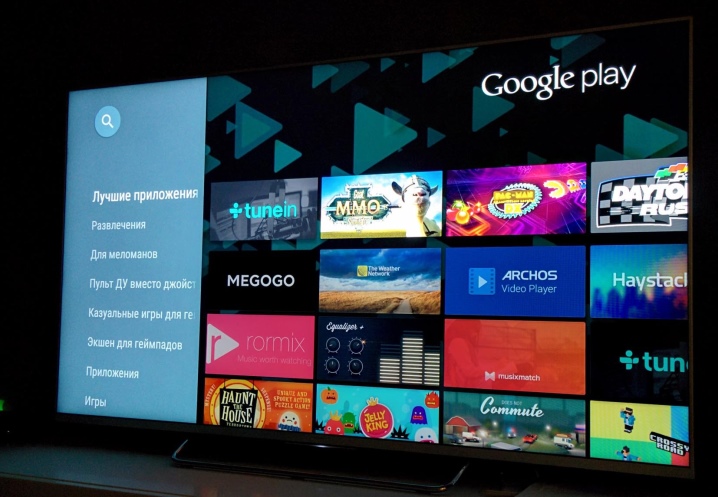
리뷰 개요
스마트 TV에 대한 소유자의 의견은 크게 다를 수 있습니다. 그래서 안드로이드 X96 미니 모델은 기본 기능의 뛰어난 성능으로 호평을 받고 있다. 장치도 상당히 컴팩트합니다. 그러나 소프트웨어는 완벽하지 않습니다. 그리고 "상자"는 끊임없이 가열됩니다. 훨씬 더 나은, 대부분의 사용자는 Tanix TX3에 대해 느낍니다. 어댑터가 저렴합니다. 동시에 매우 빠르게 작동합니다.영화나 시리즈를 보기에도 좋습니다. Play Market은 말 그대로 즉시 사용할 수 있지만 RAM이 충분하지 않습니다.
Xiaomi Mi Box 3의 리뷰는 아래를 참조하십시오.













댓글이 성공적으로 전송되었습니다.